修正済み:デフォルトゲートウェイはWindows10では使用できません。
場合によっては、ネットワーク接続がないか、WIFIが切断され続ける限り Windows 10では、最初に遭遇するのはネットワークエラーのトラブルシューティングです。
トラブルシューティング後、デフォルトゲートウェイはイーサネットWindows10では利用できませんというプロンプトが表示されました。 。または、一部のユーザーの苦情によると、問題はWindows 10 WIFI:「デフォルトゲートウェイが利用できない」です。
コンテンツ:
デフォルトゲートウェイとは何ですか? Windows 10でそれを見つける方法は?
Windows10のデフォルトゲートウェイが使用できない状態が続くのを修正する方法
デフォルトゲートウェイとは何ですか? Windows 10でそれを見つける方法は?
つまり、WIFIまたはイーサネットのデフォルトゲートウェイは、ローカルネットワークをインターネットに接続する中間デバイスであるため、インターネットにアクセスしてオンラインでネットサーフィンを行うことができます。そのため、Windows 10でデフォルトゲートウェイが利用できない場合、イーサネットまたはWIFIアクセスが拒否されます。
このパートでは、Windows10のデフォルトゲートウェイを確認できます。コマンドプロンプトを開くだけです。 検索ボックスからコマンドipconfig|を入力します。 findstr/i「ゲートウェイ」 。
Enterを押した後 、デフォルトゲートウェイが表示されます。
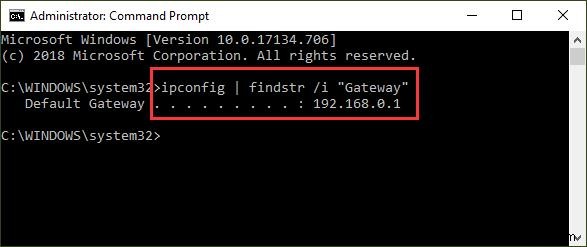
ここでは、Windows 10でネットワークのデフォルトゲートウェイを取得しますが、問題は、デフォルトゲートウェイが使用できないことです。これで、このインターネット接続の問題を修正する準備ができました。
Windows 10を修正する方法:使用できないデフォルトゲートウェイが引き続き発生しますか?
デフォルトゲートウェイが利用できない理由については、Windows 10で引き続き発生します。主な原因は、古いまたは互換性のないネットワークドライバー、問題のあるサードパーティソフトウェア、およびワイヤレスアダプターの電源設定です。
この投稿では、Windows10のアップグレード後に使用できなくなったこのデフォルトゲートウェイに向けた最も効果的な方法を紹介します。
解決策:
1:ネットワークハードウェアを確認する
2:Windows10ネットワークドライバーを更新する
3:Windows10用の互換性のあるネットワークドライバーを再インストールします
4:サードパーティソフトウェアのアンインストール
5:ネットワークアダプタの詳細な電源プラン設定を変更する
6:手動で割り当てられたデフォルトゲートウェイを使用する
7:ネットワークIPアドレスをリセット
解決策1:ネットワークハードウェア接続を確認する
簡単にするには、ネットワークハードウェアが正しく接続されているかどうかを確認する必要があります。ルーターのプラグを抜いてから、もう一度プラグを差し込んでみてください。
一部の人にとっては、ネットワークルーターを再接続した後、幸いなことに、Windows10で使用できないデフォルトゲートウェイが表示されなくなりました。

ルーターを数回再接続することができます。また、デフォルトゲートウェイがWindows 10で利用できない場合は、ネットワークドライバーまたは設定の問題が原因で、デフォルトゲートウェイのイーサネットまたはWIFI接続エラーが発生している可能性があります。
解決策2:Windows10ネットワークドライバーを更新する
Windows 10用の互換性のある最新のWIFIドライバーまたはイーサネットドライバーをダウンロードしてみてください。その後、新しいネットワークドライバーでWindows10のデフォルトゲートウェイが空白になるかどうかを確認できます。
ここでは、デフォルトゲートウェイが利用できないため、Windowsにインターネットがない可能性があるため、 Driver Boosterを使用することもできます。 ネットワーク障害の修正を最大限に活用します 機能。
その後、最高のプロフェッショナルなドライバーアップデーターとして、Driver Boosterは互換性のあるネットワークドライバーをスキャン、ダウンロード、インストールします。したがって、Windows7または10でデフォルトゲートウェイの空白を解決するための効率的なツールになる可能性があります。
1.ダウンロード 、Windows10にDriverBoosterをインストールして実行します。
2.次に、[スキャン]をクリックします 不足している、古くなった、障害のあるデバイスドライバを検索します。
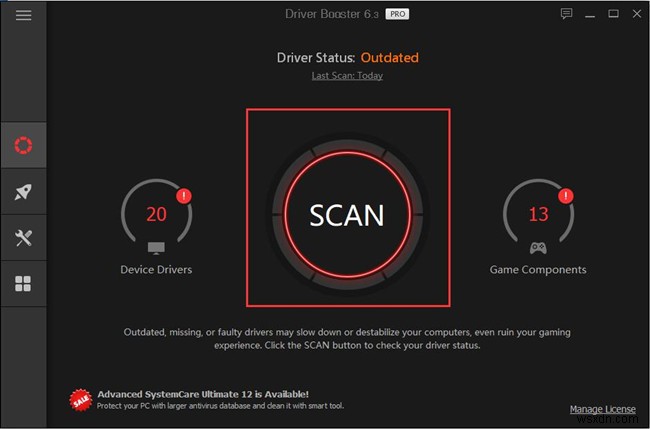
3.下にスライドして、ネットワークアダプタを見つけます 次に、更新を選択します それまたは彼ら。
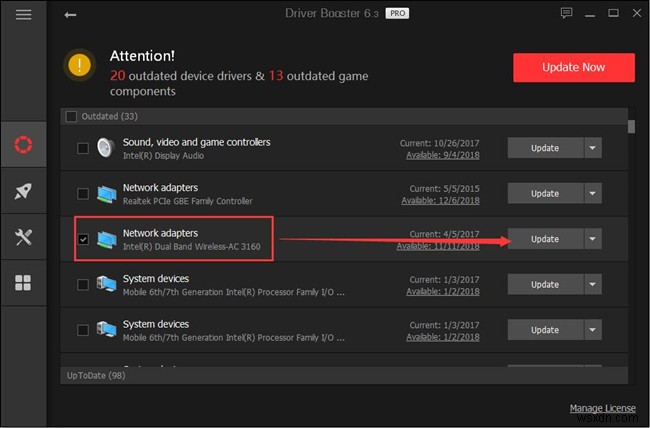
ヒント:DriverBoosterを使用してネットワーク障害の問題を修正する
Driver Boosterの左側のペインで、ツールを選択します 次に、右側で[ネットワーク障害の修正]を選択します 。
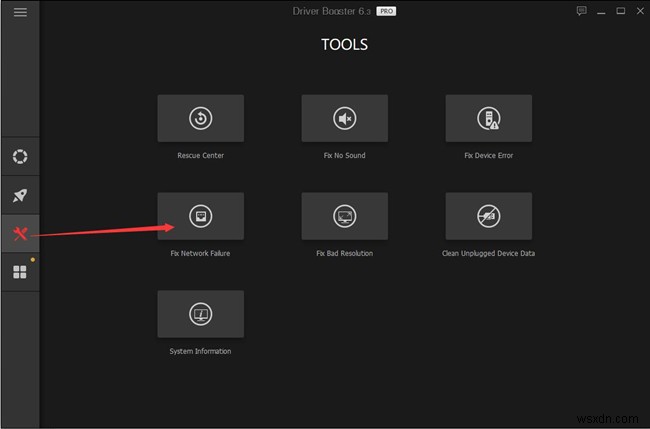
PCに最新のWIFIドライバーが搭載されているため、デフォルトゲートウェイは利用できません。イーサネット接続はWindows10で修正できます。
解決策3:Windows10用の互換性のあるネットワークドライバーを再インストールする
Windows 10に遭遇すると、デフォルトゲートウェイが利用できないというエラーが常に発生しますが、ドライバーの問題は原因です。ワイヤレスまたはイーサネットドライバーを更新する以外に、Windows 10ネットワークアダプターのドライバーを変更して、コンピューターで正常に動作するかどうかを確認することもできます。
1.デバイスマネージャーで 、ネットワークドライバを右クリックしてドライバを更新します 。
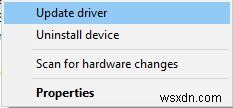
2.コンピュータを参照してドライバソフトウェアを探すことを決定します 。
ここでは、更新されたドライバソフトウェアを自動的に検索するの代わりに 、ネットワークドライバ用にコンピュータを閲覧する 。
3.コンピューターで使用可能なドライバーのリストから選択させてくださいを選択します 。
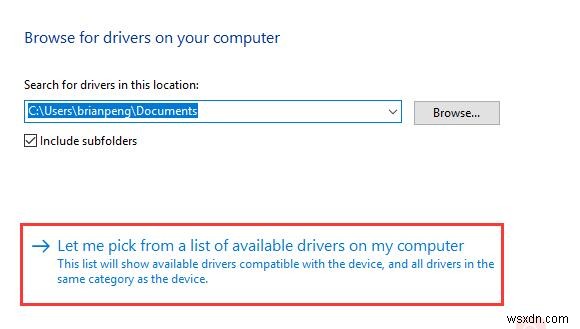
これは、Windows10を修正するために必要なWIFIまたはイーサネットドライバーを選択できるようにするためです。WIFIデフォルトゲートウェイは使用できません。
4.互換性のあるハードウェアを表示するのチェックボックスをオンにします 次に、リストからドライバーを選択します。
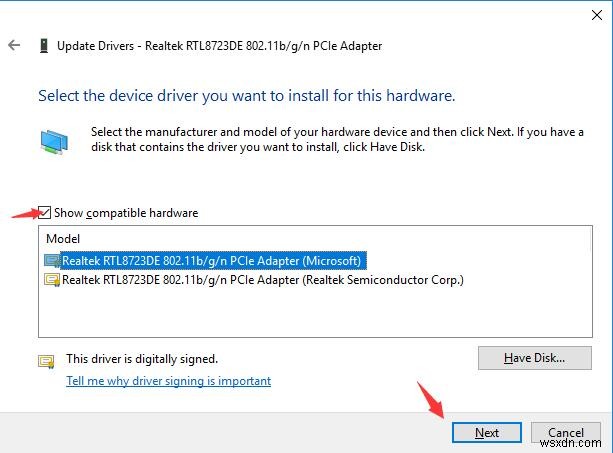
その後、はいを押します このドライバをインストールします。
すべて完了すると、デバイスマネージャーが選択したWIFIドライバーをWindows10にインストールしていることがわかります。
その場合、イーサネット接続で利用できないWindows10のデフォルトゲートウェイに悩まされることはないでしょう。
解決策4:サードパーティソフトウェアをアンインストールする
アバストやマカフィーなどの一部の外部アプリケーションでは、デフォルトゲートウェイに接続できなくなる可能性があります。 PCのネットワークエラーにつながる可能性のあるウイルスや未知の脅威をもたらす可能性があります。
したがって、WIFIデフォルトゲートウェイが機能しなくなったWindows 10を修正したい場合は、これらのプログラムを削除する必要があります。
1.コントロールパネルを開きます 。
2.コントロールパネル 、プログラムのアンインストールを見つけます プログラムの下 。
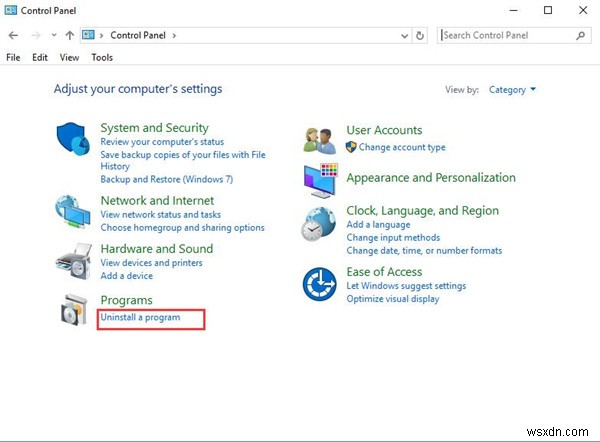
プログラムが表示されない場合 、カテゴリ別に表示を選択します 。
3.プログラムと機能 ウィンドウで、アンインストールするアプリケーションを見つけて右クリックし、アンインストールします。
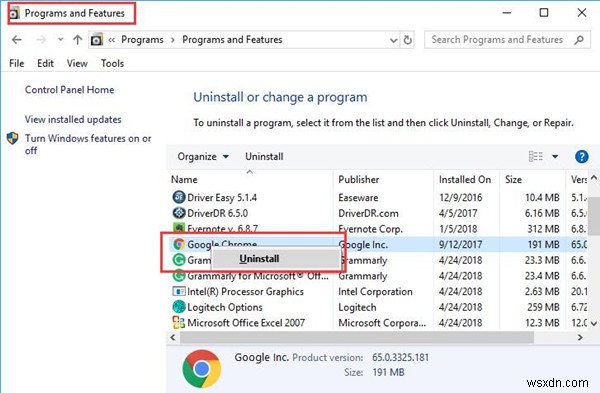
アバストなどのサードパーティソフトウェアをコンピュータから削除したらすぐに、Windows10を再起動して有効にしてください。
これで、問題のあるソフトウェアからの脅威がなければ、デフォルトゲートウェイが使用できないという検出されたエラーがWindows10で再び発生することはありません。
関連: Windows 10でプログラムをアンインストールする方法(アンインストールしないチュートリアルを含む)
解決策5:ネットワークアダプタの詳細な電源プラン設定を変更する
ネットワークアダプタに問題が発生した場合、Windows10のデフォルトゲートウェイが機能しないことがPCに表示されるのは当然です。
Windows 10で利用できないWIFIデフォルトゲートウェイに遭遇した多くのユーザーのレポートから、ワイヤレスアダプターに関連する電源モード設定を変更することは大いに役立つ可能性があります。次の手順で、この方法を試すこともできます。
次の手順で、この方法を試すこともできます。
1.電源とスリープの設定を検索します 検索ボックスに入力し、入力を押します 先に進みます。
2.次のウィンドウで、[追加の電源設定]をクリックします 関連設定の下 。
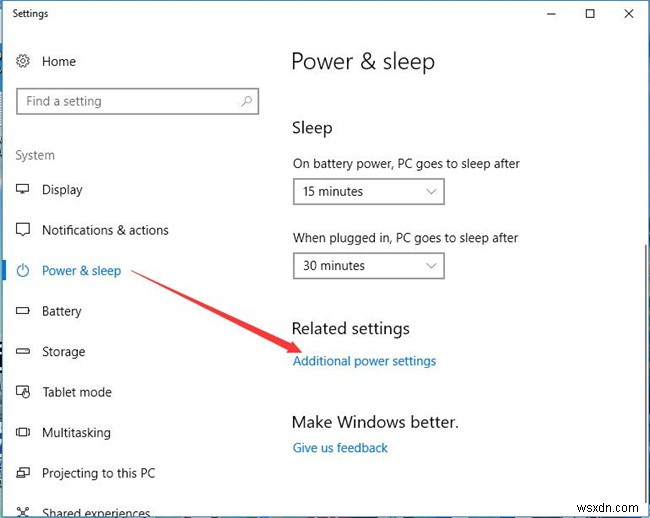
3.次に、プラン設定の変更を決定します PCに設定した電源プランの横にあります。
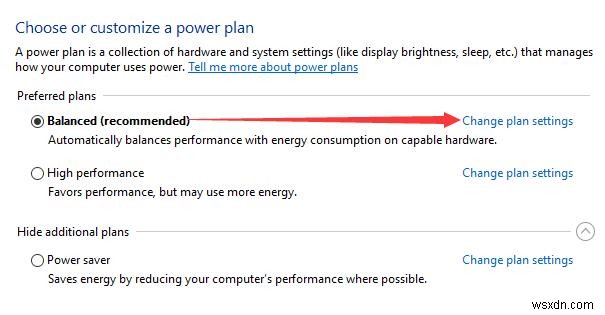
ここで、電源プランはバランスが取れています 、あなたは高性能かもしれません またはパワーセーバー 。
4.次に、高度な電源設定の変更を押します プラン設定の編集の途中 。
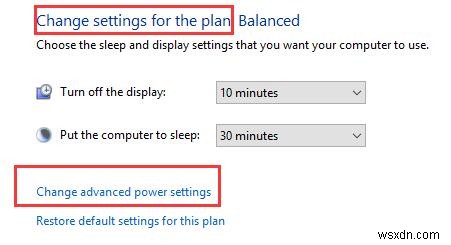
5.電源オプション ウィンドウで、ワイヤレスアダプタの設定を確認してください 次に、両方のオンバッテリーを設定します およびプラグイン 最大パフォーマンスとして 。
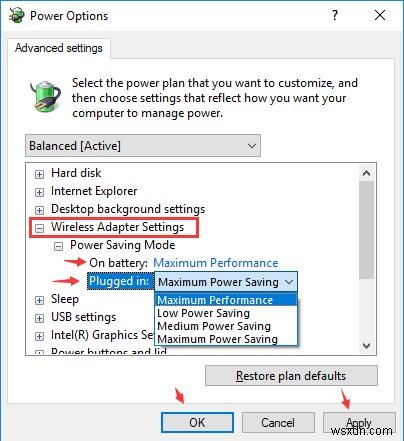
6.最後に、[適用]をクリックします およびOK 変更を保存します。
このように、ワイヤレスアダプターまたはイーサネットアダプターのWindows 10電源プラン設定によって、デフォルトゲートウェイが使用できなくなることはありません。 Windows 10でネットワークの状態を再度検出して、ワイヤレスネットワークのデフォルトゲートウェイが使用できないことを確認できます。
解決策6:手動で割り当てられたデフォルトゲートウェイを使用する
使用したいデフォルトゲートウェイが利用できなくなったため、ここで自分でゲートウェイを割り当てることができます。
1.設定に移動します>インターネットとネットワーク> イーサネット(WIFI)>アダプターオプションの変更 。
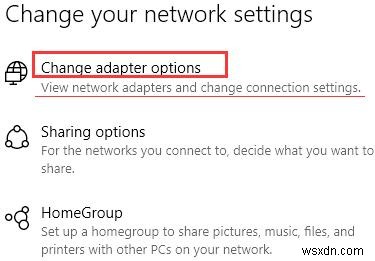
2.接続しているネットワークを右クリックして、そのプロパティを開きます。 。
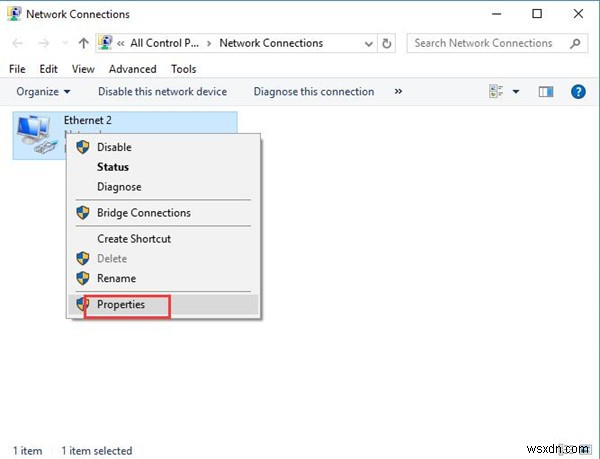
3.プロパティで ウィンドウで下にスクロールして、インターネットプロトコルバージョン4(TCP / IPv4)をダブルクリックします。 。
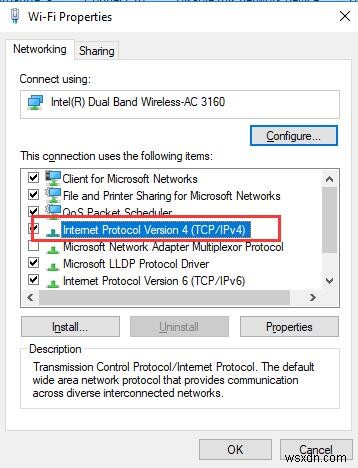
4.次に、次のIPアドレスを使用することを決定します 。ここで、IPアドレスを入力する必要があります 、サブネットマスク 、およびデフォルトゲートウェイ 。
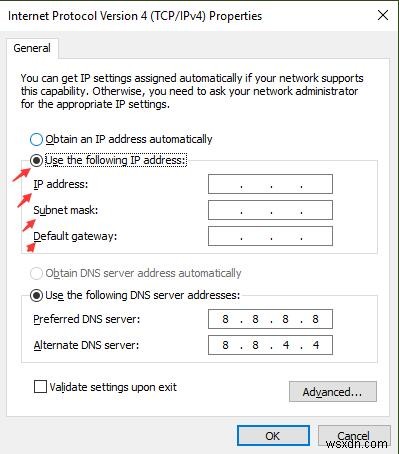
5. OKを押した瞬間 変更を保存するには、オンラインで閲覧できます。Windows10で使用できないデフォルトゲートウェイによって、インターネットへのアクセスが妨げられることはありません。
解決策7:ネットワークIPアドレスをリセット
上記の方法を試したのが普通ですが、デフォルトゲートウェイはWindows 10ではまだ機能していません。この事実に基づいて、WIFI IPアドレスにいくつかの変更を加えてから、ネットワークエラー。
1.コマンドプロンプトを入力します 検索ボックスで、最も一致する結果を右クリックして、管理者として実行します。 。
2.コマンドプロンプトで 、 netsh int ip resetを入力します 次に、 Enterを押します Windows10でネットワークIPアドレスをリセットします。
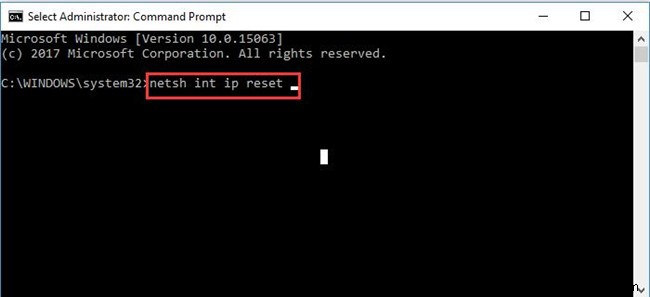
3. WIFI IPアドレスがリセットされると、PCのネットワークの問題の調査を開始できます。
おそらく、WIFIまたはイーサネットのデフォルトゲートウェイはWindows 10から消えて利用できなくなり、必要に応じてスムーズなネットワーク接続を楽しむことができます。
要するに、Windows 10では利用できないこのWIFIエラーのデフォルトゲートウェイは、上記の方法を試すことができれば解決できます。
-
Windows 10 エラー:「デフォルト ゲートウェイが利用できません」が修正されました!
インターネットの問題は多くの問題を引き起こす可能性があり、最近の 1903 Update の後、ほとんどの Windows ユーザーが報告している 1 つのエラーは「デフォルト ゲートウェイが利用できません!」 です。 「Windows 10 でデフォルト ゲートウェイを使用できません」というエラーの意味: この Windows 10 エラーに直面している人々は、インターネットへのアクセスが妨げられています。 何人かのユーザーが不満を言っています。右下のアイコンは Wi-Fi に問題がないことを示していますが、メッセージが表示されている間、インターネット接続が不定期に切断されます
-
Windows 10 21H2 の更新後、デフォルト ゲートウェイを使用できない
インターネットにアクセスできません または Windows 10 21H2 更新後の不明なネットワーク?ネットワーク トラブルシューティング ツールを実行すると (ネットワーク/Wi-Fi シンボルを右クリックし、問題のトラブルシューティングを選択)、デフォルト ゲートウェイが利用できません .最近の Windows パッチ アップデートをインストールした後、多くのユーザーがこの問題を報告しています。 デフォルト ゲートウェイは、あるネットワーク内のデバイスが別のネットワーク内のデバイスと通信できるようにするために使用されます。つまり、デフォルト ゲートウェイ ネットワークから外部ネットワー
